Vectors
ベクトルツールを使用してベクトルを作成および編集します。
Vectorは、他のエンティティの方向を指定するために使用できるエンティティです。方向を指定できるエンティティとして、ジョイント、ブッシュ、ビーム、コイルばねなどがあります。ベクトルは方向を指定するだけで、空間で特定の場所を占有しません。
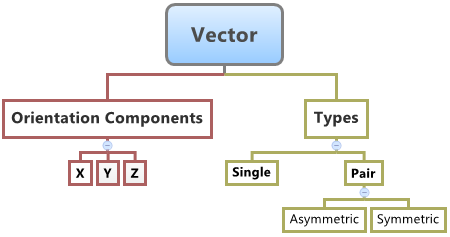
図 1.
MotionViewで、シングルベクトルとペアベクトル(非対称または対称)を作成できます。
MotionViewでエンティティの方向指定にベクトルを使用すると、そのエンティティの方向に対応するエンティティマーカーの軸(エンティティの方向を定義する主軸)は、ベクトルの方向と同じ方向を向きます。例えば、ベクトルを使用して回転ジョイントの方向を指定すると、そのジョイントのIマーカーとJマーカーのZ軸は、そのベクトルの方向と同じ方向を向きます。
 ボタンをクリックします。次に、
ボタンをクリックします。次に、